Тестирование широкоформатных 22-дюймовых LCD-мониторов
Методика тестирования ЖК-мониторов
Калибровка и профилирование мониторов
Измерение максимальной яркости монитора
Измерение неравномерности яркости и цвета
Расчет средней яркости и неравномерности яркости, контраста и неравномерности контраста
Определение цветового охвата монитора
Определение точности цветопередачи
Измерение времени переключения пиксела
В тестовой лаборатории «КомпьютерПресс» проведено тестирование шести LCD-мониторов с рабочим разрешением экрана 1920x1050: Acer X222W, ASUS MW221U, Proview FP2226w, SAMSUNG SyncMaster 225BW, ViewSonic VG2255wmb и XEROX XM7-22w.
На рынке ЖК-мониторов наблюдается движение в сторону широкого формата — именно об этом мы говорили в нашей предыдущей статье, посвященной тестированию широкоформатных 19-дюймовых моделей. Объясняется эта тенденция несколькими причинами, главной из которых является то, что при очень большой диагонали (сегодня пользователи выбирают мониторы со все большей диагональю) не имеет смысла увеличивать высоту экрана монитора. Более эффективно увеличивать его ширину, так как в плане эргономики широкий формат больше соответствует естественному полю зрения человека. Дело в том, что при перемещении взгляда по горизонтали мышцы глаз устают меньше, чем при перемещении по вертикали. Кроме того, при взгляде вверх глаза меньше прикрыты веками и, вследствие быстрого высыхания глазного яблока, быстрее утомляются. Именно поэтому производители рекомендуют такое положение перед монитором, чтобы взгляд был направлен на монитор сверху или чтобы верхняя кромка монитора соответствовала уровню, на котором расположены глаза пользователя. Но как же пользователи работали за мониторами стандартных форматов 4:3 и 5:4, спросите вы? Все просто: при небольших диагоналях все это было практически неощутимо для пользователя.
Кроме достоинств широкоформатного монитора, касающихся физиологии глаза, отметим, что на подобных дисплеях более комфортно работать в офисных и графических приложениях, размещая на них два отдельных окна размером А4 в первом случае и дополнительные панели во втором, а также смотреть кино. В современных играх тоже реализована поддержка широкоформатного разрешения, что позволяет пользователю наслаждаться эффектом практически полного погружения в атмосферу игры. Проблемы совместимости с видеокартой у пользователя также не должно возникнуть, поскольку все современные видеокарты поддерживают формат 16:10.
Отметим, что в ближайшем будущем стоит ожидать повышения интереса к моделям с еще большей диагональю. В первую очередь это связано с открытием новых фабрик по производству ЖК-подложек, удешевлением современных технологий и, конечно же, с появлением недорогих TN-матриц соответствующей диагонали.
В настоящей статье мы рассмотрим несколько широкоформатных моделей с размером диагонали 22 дюйма.
С методикой тестирования более подробно можно ознакомиться в полном варианте статьи, представленном на нашем CD-ROM.
Технические характеристики протестированных мониторов приведены в таблице.
Технические характеристики ЖК-мониторов
|
AcerX222W |
ASUSMW221U |
Proview FP2226W |
SAMSUNG SyncMaster 225BW |
ViewSonic VG2255wmb |
XEROX XM7-22W |
Диагональ, дюймов |
22 |
22 |
22 |
22 |
22 |
22 |
Технология панели |
TN+Film |
TN+Film |
TN+Film |
TN+Film |
TN+Film |
TN+Film |
Разрешение |
1680x1050 |
1680x1050 |
1680x1050 |
1680x1050 |
1680x1050 |
1680x1050 |
Время реакции пиксела, мс |
5 |
2 |
5 |
5 |
5 |
5 |
Строчная развертка, кГц |
30-82 |
30-86 (Analog) 30-83 (Digital) |
30-82 |
30-81 |
24-82 |
30-82 |
Кадровая развертка, Гц |
56-76 |
56-76 (Analog) 56-75 (Digital) |
56-76 |
56-75 |
50-85 |
56-76 |
Размер пиксела, мм |
0,282 |
0,282 |
0,282 |
0,282 |
0,282 |
0,282 |
Яркость, кд/м2 |
300 |
300 |
300 |
280 |
280 |
300 |
Контрастность |
1000:1 |
700:1 |
700:1 |
700:1 |
700:1 |
700:1 |
Отображаемые цвета, млн |
16,2 |
16,7 |
16,7 |
16,7 |
16,7(6-бит+2-бит FRC) |
16,7 |
Углы обзора (по горизонтали/по вертикали), град |
160/160 |
170/160 |
170/160 |
160/160 |
170/160 |
170/160 |
Интерфейсы |
D-SUB, DVI-D |
D-SUB, DVI-D |
2 x D-SUB, DVI-D |
D-SUB, DVI-D |
D-SUB, DVI-D |
2 x D-SUB |
Динамики, Вт |
2x1 |
2x1 |
2x2,5 |
- |
2x2 |
2x2,5 |
Выход для подключения наушников |
- |
+ |
- |
- |
+ |
- |
Блок питания Потребляемая мощность (работа/спящий режим), Вт |
Внутренний 44/0,8 |
Внутренний 65/2 |
Внутренний 60/1 |
Внутренний 55/2 |
Внутренний 45/2 |
Внутренний 60/1 |
Габариты (ШхВхГ), мм |
513x417x203 |
514x401x228 |
523x404x210 |
504x219x408 |
527x450-530x225 |
580x500x145 |
Вес, кг |
5,2 |
6,1 |
5,4 |
6,9 |
5,9 |
6,9 |
Цена, руб. (долл.) |
12 028(463) |
11822(455) |
9142 (339,2) |
11828,36(438,9) |
Нет данных |
13120(505) |
Методика тестирования ЖК-мониторов
В ходе тестирования использовалось следующее оборудование и программное обеспечение:
- оборудование:
- компьютер,
- спектрофотометр GretagMacbeth Eye-One Pro,
- фотодатчик,
- цифровой осциллограф BORDO 211A (PCI-плата), устанавливаемый в компьютер;
- программное обеспечение:
- операционная система Microsoft Windows XP Professional SP2,
- программа Eye-One Match 3.0.6,
- программа ProfileMaker Pro 5.0.5,
- программа CHROMIX ColorThink 2.1.2,
- программа Adobe Photoshop CS2,
- утилита для измерения времени реакции пиксела (фирменная разработка нашей тестовой лаборатории),
- драйвер и утилита для цифрового осциллографа BORDO 211A.
Общие положения:
- все мониторы тестируются при рабочем разрешении с частотой кадровой развертки 60 Гц и максимальной глубиной цвета;
- тестирование всех мониторов проводится с использованием одного и того же компьютера с установленной операционной системой Windows XP Professional SP2;
- подключение монитора к компьютеру производится по цифровому интерфейсу (DVI), а в случае его отсутствия — по аналоговому интерфейсу;
- измерения производятся в затемненной комнате во избежание влияния внешней засветки;
- перед началом тестирования все мониторы калибруются и профилируются;
- в ходе тестирования измеряются следующие характеристики мониторов:
- цветовой охват монитора,
- неравномерность яркости,
- максимальная яркость монитора,
- цветовой охват монитора,
- неравномерность цвета,
- точность цветопередачи,
- контраст монитора,
- время реакции пиксела по методике «КомпьютерПресс».
Калибровка и профилирование мониторов
Для калибровки и профилирования мониторов используется спектрофотометр GretagMacbeth Eye-One Pro в комплекте с программным обеспечением Eye-One Match 3.0.6.
Калибровка и профилирование — это два разных процесса, которые выполняются последовательно. Созданный профайл монитора применяется только для отображения его цветового охвата. С профайлами мониторов могут работать только определенные программы, поддерживающие эту функцию (например, Adobe Photoshop CS2). Пакеты типа Microsoft Office не поддерживают и не используют профайлов монитора.
Для того чтобы откалибровать монитор и создать его профиль, необходимо запустить утилиту Eye-One Match 3.0.6 и выбрать монитор в качестве устройства для профилирования.
Калибровка мониторов проводится в режиме Advanced со следующими настройками:
- White Point (точка белого) — 6500 K;
- Gamma — 2,2;
- Brightness — 120 кд/м2.
В ходе калибровки монитора регулируются его контраст, цветовая температура (путем регулирования каналов R, G, B) и яркость.
При калибровании и создании профайла монитора спектрофотометр располагается в его центральной точке.
Файл измерения цветовых полей сохраняется в профайле. Дополнительно измеряются значения минимальной и максимальной яркости.
Измерение максимальной яркости монитора
Измерение максимальной яркости монитора проводится по описанной выше методике калибровки, но при этом все начальные шаги пропускают и начинают с шага калибровки яркости монитора. Независимо от установленного значения желаемой яркости уровни яркости, контраста и цветовых каналов монитора устанавливаются на 100%, а результат измерения фиксируется.
Измерение неравномерности яркости и цвета
После калибровки и создания профайла монитора по измерениям в центральной точке монитора проводится измерение яркости и цветовых шаблонов, применяемых при вычислении профайла, еще в восьми точках:
- левый верхний угол (Left Up Point, LUP);
- левый центр (Left Center Point, LCP);
- левый нижний угол (Left Down Point, LDP);
- центральная верхняя точка (Center Up Point, CUP);
- центральная нижняя точка (Center Down Point, CDP);
- правый верхний угол (Right Up Point, RUP);
- правый центр (Right Center Point, RCP);
- правый нижний угол (Right Down Point, RDP).
Для проведения измерений пользуются описанной методикой измерений в центральной точке, но все начальные шаги до измерения яркости монитора пропускают. При измерении яркости монитора уровень яркости монитора не изменяют.
Результаты измерения (максимальную и минимальную яркость) фиксируют для каждой точки. Профайлы сохраняют с указанием точки измерения.
Полученные профайлы позволяют вычислить неравномерность яркости, цвета и контраста по полю экрана при настройках центральной точки на цветовую температуру 6500 К и яркость 120 кд/м2.
Расчет средней яркости и неравномерности яркости, контраста и неравномерности контраста
Контраст C в каждой точке монитора рассчитывается как отношение максимальной яркости к минимальной:
C = L max/L min.
Расчет средних яркости и контраста производится по измеренным значениям максимальной и минимальной яркости в девяти точках монитора:
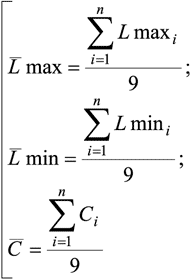
Неравномерность яркости и контраста рассчитывается как среднее квадратичное отклонение по девяти точкам экрана:
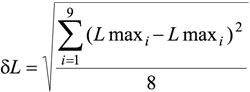
Чем меньше среднее квадратичное отклонение по яркости — тем лучше.
Расчет неравномерности цвета
Расчет неравномерности цвета производится по сохраненным профайлам для каждой из девяти точек монитора. Профайлы обрабатываются программой ProfileMaker Pro 5.0.5, в которой используются утилита MeasureTool 5.0 и инструмент Comparing. При помощи последнего осуществляется сравнение результатов измерения в цветовых координатах Lab для каждого цветового поля профиля центральной точки монитора с оставшимися восемью точками. Таким образом, всего создается восемь файлов отчетов.
Из каждого файла отчета берется усредненное по всем цветовым полям значение Delta E, которое характеризует цветовую разницу (непопадание в цвет) между центральной точкой монитора и одной из восьми крайних точек. Далее рассчитывается усредненное (среднее арифметическое) значение Delta E, которое характеризует неравномерность цвета по экрану монитора. Чем меньше усредненное значение — тем лучше.
Определение цветового охвата монитора
Созданный по центральной точке профайл монитора позволяет просмотреть цветовой охват в трехмерном виде и сравнить его с цветовыми охватами других мониторов или с цветовым охватом Adobe RGB «идеального» монитора, которому соответствует профиль Adobe RGB (1998), для чего используется утилита CHROMIX ColorThink 2.1.2.
Кроме того, данная утилита дает возможность сравнить цветовые охваты различных устройств по их профилям в системах координат Luv и Xxy, причем как в трех-, так и в двумерном виде.
Чем больше цветовой охват монитора — тем лучше.
Определение точности цветопередачи
Для определения точности цветопередачи вводится понятие идеального монитора, которому соответствует цветовой охват Adobe RGB (1998). Поскольку для профайла Adobe RGB (1998) характерная цветовая температура точки белого равна 6500 К (D65), то сопоставление цветовых охватов идеального и тестируемого мониторов является корректным.
Под точностью цветопередачи понимается цветовая разница Delta E между цветом на идеальном мониторе и цветом на тестируемом мониторе, усредненная по множеству измеряемых цветовых полей.
В качестве шаблона измеряемых цветовых полей применяется шаблон Monitor Testchart.txt, который прилагается к программе Eye-One Match 3.0.6 и используется для создания профайла монитора.
Далее профайл сравнивается с результатами измерений монитора в центральной точке экрана и с файлом AdobeRGB. Для сравнения служит программа ProfileMaker Pro 5.0.5, в которой запускается утилита MeasureTool 5.0 (инструмент Comparing).
Затем производится сравнение результатов измерения в цветовых координатах Lab для каждого цветового поля, а также расчет усредненного значения Delta E по всем цветовым полям.
Чем меньше усредненное значение Delta E — тем точнее цветопередача у тестируемого монитора.
Измерение времени переключения пиксела
Для измерения времени переключения пиксела используются фотодатчик и цифровой осциллограф BORDO 211A, подключаемый к компьютеру.
Фотодатчик собран на фотодиоде Siemens BPX90 и прецизионном усилителе Analog Devices AD8604AR. Сопротивление шунта фотодиода для получения нужной чувствительности составляет 10 МОм, а питание усилителя осуществляется непосредственно от компьютера (для гашения помех от импульсного блока питания дополнительно применяются LC-фильтр и компенсационный стабилизатор на микросхеме 7805).
Методика измерения времени реакции пиксела подобна методике измерения Grey-to-Grey (GTG), однако полностью ее не повторяет, поэтому результаты измерения нельзя сравнивать с техническими данными, приводимыми в документации. При измерении по описанной далее методике указывается, что речь идет о времени переключения пиксела по методике «КомпьютерПресс» (методика КП).
При измерениях с помощью специальной утилиты включается или выключается горизонтальная линия шириной в пиксел, цвет которой (в градациях серого) задается с помощью утилиты. Посредством фотодатчика регистрируется время изменения яркости пиксела.
Возможны два режима настройки монитора при измерении времени переключения пиксела. Первый из них предусматривает, чтоуровни контраста и яркости устанавливаются на максимум, уровень всех цветовых каналов (R, G, B) — на 100%. В случае использования второго режима измерения проводятся на откалиброванном по описанной выше методике мониторе, то есть уровень яркости составляет 120 кд/м2, а цветовая температура точки белого — 6500 К.
Измерения выполняются при рабочем разрешении монитора и частоте кадровой развертки 60 Гц.
В ходе тестирования измеряется время перехода между следующими состояниями полутонов (в координатах R-G-B) пиксела: 0-0-0, 100-100-100, 150-150-150, 200-200-200, 255-255-255.
Полученные измерения заносятся в таблицу.
Каждый замер производится пять раз, а за время переключения принимается усредненное время по пяти замерам.
Важным и наиболее спорным моментом измерения является то, что при переходе с меньшего уровня на больший время нарастания фронта импульса измеряется не от 0 до 100%, а от 0 до 90%. Аналогично при переходе с большего уровня на меньший время спада фронта импульса измеряется от 100 до 10%.
На рис. 1 приведены типичные случаи переключения пиксела с меньшего полутона на более высокий. При этом вполне может оказаться, что многие производители измеряют время нарастания фронта импульса именно от 10 до 90%. Поэтому мы еще раз подчеркиваем, что приводимые в статье значения времени реакции пиксела по методике КП нельзя сопоставлять с данными производителя.

Рис. 1. Измерение времени реакции пиксела по методике КП
Кроме расчета времени переключения пиксела по методике КП между отдельными состояниями, строится трехмерная диаграмма времени реакции пиксела для каждого монитора.
После того как измерены все возможные переходы между различными полутонами, рассчитывается усредненное значение времени реакции пиксела. Для расчета усредненного значения вычисляется среднее геометрическое время переходов между всеми полутонами. Рассчитанное таким образом значение и является временем реакции пиксела по методике КП.
Субъективная оценка
Измерение вышеперечисленных параметров мониторов позволяет сравнивать их по отдельным характеристикам. Однако для интегрального сравнения мониторов основываться только на перечисленных характеристиках некорректно. К тому же каждая модель монитора имеет индивидуальные особенности, которые порой невозможно измерить, но в то же время нельзя не учитывать при выборе лучшего монитора.
В число характеристик, не подлежащих измерению, входят функциональность монитора, дизайн, а также ряд конструктивных особенностей, которые в конечном счете отражаются на цене устройства: мультимедийные возможности, наличие USB-хаба и возможность поворота экрана (функция Pivot). Функциональность мониторов определяется возможностями экранного меню, наличием быстрых клавиш для регулировки яркости и контрастности, возможностью одновременного подключения монитора к двум системным блокам с выбором источника сигнала, количеством поддерживаемых цветовых температур, возможностью сохранения настроек монитора в памяти и пр.
Итак, все вышеуказанные характеристики монитора можно оценивать и сравнивать только субъективно, тем не менее они существенно влияют на выбор конкретной модели.
На основании измеренных нами характеристик и субъективной оценки достоинств и недостатков каждой модели мы выбрали лучший монитор, а также монитор, являющийся оптимальной покупкой.
Выбор редакции
В номинации «Самый качественный монитор» знаком «Выбор редакции» были отмечены модели ASUS MW221U и SAMSUNG SyncMaster 225BW. Модель ASUS MW221U также можно рекомендовать геймерам, поскольку она обладает самым низким временем отклика матрицы. В номинации «Оптимальная покупка» выбор редакции был сделан в пользу монитора Proview FP2226w, у которого соотношение цены и качества оказалось наиболее привлекательным.
Участники тестирования
Acer X222W
Максимальная яркость на белом поле — 246,6 кд/м2
Средняя яркость на белом поле — 111,51 кд/м2
Средняя яркость на черном поле — 0,20 кд/м2
Средний контраст — 752,3
Среднее отклонение яркости — 7,39 кд/м2
Усредненное значение Delta E — 1,31
Время реакции пиксела (по методике КП) — 6,5 мс
Предоставленный для тестирования монитор Acer X222W относится к обновленной линейке ЖК-мониторов данной компании. По дизайну он немного похож на предыдущую модель —AL2216W: корпуса мониторов абсолютно одинаковы, однако в новой модели использован блестящий черный пластик, который придает ей более стильный и солидный вид. Кроме того, экран Acer X222W защищен высококонтрастным оптическим фильтром.

Корпус монитора имеет весьма небольшую толщину. Его подставка, выполненная из черного пластика, позволяет регулировать положение матрицы только в одной плоскости, но при этом является съемной, что дает возможность прикреплять монитор на стену или применять другие совместимые со стандартом крепления VESA подставки. В центральной части ножка подставки имеет специальную прорезь, в которую можно уложить интерфейсные кабели и скрыть их за ножкой, что придаст монитору более эстетичный вид.
В нижней части лицевой панели, под логотипом Acer, расположена панель управления монитором, состоящая из пяти кнопок. Одна из них — клавиша включения/выключения питания, она чуть больше по размеру, чем другие, и обладает светодиодным индикатором; остальные кнопки отвечают за работу системного меню и автоматическую настройку.
Меню монитора ничем не отличается от того, что реализовано в ранее выпущенных мониторах Acer, — оно довольно удобно и не требует длительного освоения. Из особенностей меню можно отметить поддержку русского языка интерфейса.
Монитор обладает полным набором интерфейсов, среди которых аналоговый вход D-Sub и цифровой DVI-D (с поддержкой HDCP), а также звуковой разъем mini-jack, служащий для подключения встроенных динамиков, которые расположены в нижней кромке корпуса дисплея. Заметим, что в большинстве рассмотренных моделей размещение динамиков аналогичное, то есть с первого взгляда на монитор никак нельзя определить, что это мультимедийная модель, так как все рамки дисплея довольно узкие. Здесь же, на задней панели, расположены разъем для подключения стандартного кабеля питания и замок Kensington Lock.
После калибровки Acer X222W на яркость 120 кд/м2 его настройки были следующими: уровень яркости составил 43%, уровень контраста — 68%, уровень красной составляющей — 73%, зеленой — 70%, синей — 58%. По умолчанию яркость монитора установлена на 100%, а контрастность — на 80%.
Максимальная яркость, измеренная в центре экрана, была равна 246,5 кд/м2, что соответствует 82,2% oт заявленной в спецификации (300 кд/м2).
Среднее отклонение яркости по всему полю дисплея составило 8,08 кд/м2. Наиболее яркой областью в нашем случае была правая центральная область дисплея, а самой слабоосвещенной — центральная нижняя область.
На рис. 2 отображены RGB-кривые монитора Acer X222W, цветовой охват монитора и другие параметры, полученные в процессе калибровки монитора.
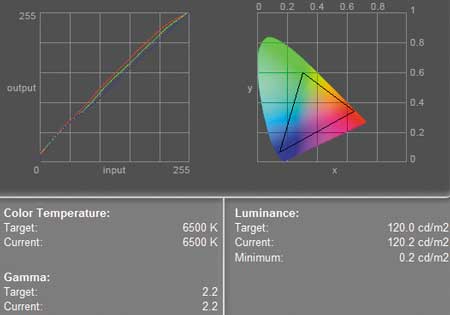
Рис. 2. Гамма-кривые и цветовой охват монитора Acer X222W
На рис. 3 представлен гамма-охват профиля монитора Acer X222W (сплошная поверхность) в сравнении с профилем Adobe RGB (1998) (сетка) в цветовой координатной системе L*a*b* при цветовой температуре 6500 К (точка белого).
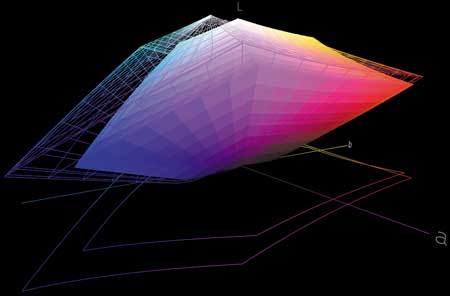
Рис. 3. Сравнение профиля монитора Acer X222W
(сплошная поверхность) с профилем Adobe RGB (1998) (сетка)
в цветовой координатной системе L*a*b* при цветовой температуре 6500 К
(точка белого)
Максимальное время реакции пиксела по методике КП соответствовало переходу с серого цвета с параметрами 150-150-150 на белый и составило 23,5 мс. При этом измеренное по методике КП время реакции пиксела — 6,5 мс (рис. 4).
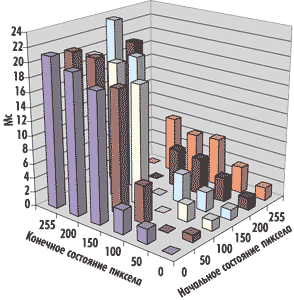
Рис. 4. Время перехода пиксела из одного
состояния в другое у монитора Acer X222W
Основными достоинствами монитора являются высокая максимально возможная яркость, приличный уровень контраста и неплохая цветопередача с довольно качественной подсветкой, учитывая размеры дисплея.
К главным недостаткам Acer X222W можно отнести не очень большие углы обзора и создание бликов оптическим фильтром, которым покрыт дисплей. Правда, блики появляются только тогда, когда источник света находится непосредственно перед дисплеем, в других же случаях они практически не видны.
ASUS MW221U
Максимальная яркость на белом поле — 242,9 кд/м2
Средняя яркость на белом поле — 109,17 кд/м2
Средняя яркость на черном поле — 0,27 кд/м2
Средний контраст — 419,1
Среднее отклонение яркости — 8,27 кд/м2
Усредненное значение Delta E — 2,55
Время реакции пиксела (по методике КП) — 3,0 мс
Новый монитор ASUS MW221U является мультимедийной моделью. Колонки, как и у Acer X222W, расположены в нижнем торце дисплея, благодаря чему рамка вокруг матрицы монитора не слишком толстая.
Модель ASUS MW221U целиком выполнена в черном цвете и украшена горизонтальной серебристой стальной полоской, которая проходит по нижней части лицевой панели. На ней практически по центру, с небольшим смещением в правую сторону, расположено пять клавиш меню монитора, одна из которых является клавишей включения питания. По исполнению они очень напоминают клавиши мобильного телефона Motorola RAZR V3. Меню довольно удобное, к тому же интерфейс поддерживает русский язык. Из других его особенностей стоит отметить поддержку режима sRBG, при котором блокируются настройки не только цветовой температуры, но и яркости и контраста. Заметим, что при установке этого режима монитор действительно демонстрирует правильную цветопередачу — наблюдается полное соответствие и цветовой температуры (6500 К), и гаммы (2,2). Яркость подсветки составляет 150 кд/м2.

Кроме того, в данной модели реализована функция отображения оттенка кожи. В меню предусмотрено три режима обработки: красноватый, естественный и желтоватый; по умолчанию установлен режим «естественный».
Подставка монитора позволяет осуществлять наклон матрицы только в одной плоскости. Ее стальное основание имеет форму круга, что делает эту модель весьма стильной.
Монитор ASUS MW221U поддерживает фирменную функцию ASUS Splendid Video Intelligence, которая предоставляет возможность быстрого переключения между встроенными настройками яркости, контраста и цветовых каналов. Реализованы следующие режимы: пейзажный, простой, театральный, игровой и ночной.
На задней панели монитора ASUS MW221U расположены два интерфейса подключения к компьютеру: 15-пиновый разъем D-Sub и цифровой разъем DVI-D. Кроме того, имеются разъем mini-jack для подключения встроенных динамиков и замок Kensington Lock.
Предусмотрена возможность крепления монитора на стену или на другую VESA-совместимую подставку.
После калибровки ASUS MW221U на яркость 120 кд/м2 его настройки были следующими: уровень яркости составил 62%, уровень контраста — 85%, уровень красной составляющей — 77%, зеленой — 80% и синей — 68%. По умолчанию яркость монитора была установлена на 90%, а контрастность — на 80%.
Максимальная яркость, измеренная в центре экрана, была равна 242,9 кд/м2, что соответствует 81% oт заявленной в спецификации (300 кд/м2).
Среднее отклонение яркости по всему полю дисплея составило 8,27 кд/м2. Традиционно наиболее яркой областью был центр дисплея, а самой слабоосвещенной — его нижний левый угол.
На рис. 5 отображены RGB-кривые монитора ASUS MW221U, цветовой охват монитора и другие параметры, полученные в процессе калибровки монитора.
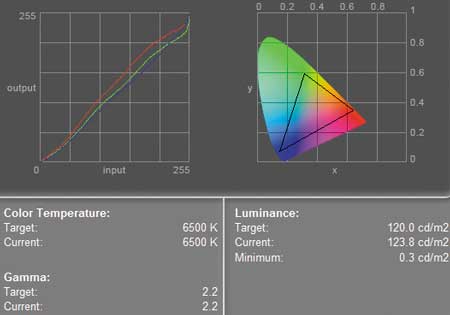
Рис. 5. Гамма-кривые и цветовой охват монитора ASUS MW221U
На рис. 6 представлен гамма-охват профиля монитора ASUS MW221U (сплошная поверхность) в сравнении с профилем Adobe RGB (1998) (сетка) в цветовой координатной системе L*a*b* при цветовой температуре 6500 К (точка белого).

Рис. 6. Сравнение профиля монитора ASUS MW221U
(сплошная поверхность) с профилем Adobe RGB (1998) (сетка)
в цветовой координатной системе L*a*b* при цветовой температуре
6500 К (точка белого)
Максимальное время реакции пиксела по методике КП соответствовало переходу с белого на серый цвет с параметрами 200-200-200 и составило 5,5 мс. При этом измеренное по методике КП время реакции пиксела было равно 3,0 мс (рис. 7).
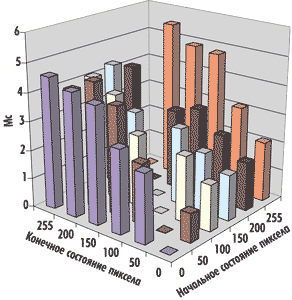
Рис. 7. Время реакции пиксела монитора
ASUS MW221U
В ASUS MW221U вызывает нарекание цветопередача монитора: прежде всего недостаточно большие углы просмотра, при которых возникает заметное искажение цветов, а также неравномерность подсветки и невысокий показатель контраста. В то же время монитор обладает и неоспоримыми достоинствами: яркой подсветкой, а самое главное — малым временем реакции пиксела, которое оказалось просто рекордным для тестировавшихся моделей. Такие результаты объясняются тем, что в данной модели реализована технология компенсации времени отклика пиксела (RTC). Отметим, что система RTC настроена довольно агрессивно и в некоторых случаях ошибка RTC весьма значительна. Неплохой дизайн модели выгодно отличает ее от конкурентов.
Proview FP2226w
Максимальная яркость на белом поле — 251,8 кд/м2
Средняя яркость на белом поле — 103,66 кд/м2
Средняя яркость на черном поле — 0,27 кд/м2
Средний контраст — 545,9
Среднее отклонение яркости — 20,57 кд/м2
Усредненное значение Delta E — 1,99
Время реакции пиксела (по методике КП) — 7,5 мс
Компания Proview предоставила для данного тестирования свой новый монитор Proview FP2226w, позиционируемый как модель для любителей качественного видео и для геймеров. Кроме того, он прекрасно подойдет для офисного применения, когда ведется работа с большими таблицами и крупными массивами информации.
Монитор обладает элегантным дизайном и удачно впишется в любой интерьер. Его корпус выполнен из черного пластика, а подставка — из алюминия. Подставка позволяет осуществлять только наклон матрицы — поворот и регулировка высоты матрицы относительно стола не предусмотрены.

Данная модель является мультимедийной. Встроенные динамики спрятаны внутри корпуса, что позволило производителю сделать вид монитора более эстетичным благодаря узкой рамке вокруг дисплея.
Клавиши настройки экранного меню с подписями находятся в нижней части лицевой панели. Помимо клавиши включения/выключения питания, предусмотрены четыре кнопки, которые служат для вызова, управления и настройки параметров монитора. Меню монитора предоставляет пользователю традиционные настройки и отображается на нескольких языках, в том числе и на русском. Правда, некоторые пункты меню переведены с грамматическими ошибками, поэтому лучше остановиться на англоязычном интерфейсе.
Что касается интерфейсов монитора, то он оснащен двумя 15-пиновыми разъемами D-Sub и одним цифровым DVI-D, расположенными на задней панели.
После калибровки монитора Proview FP2226w на яркость 120 кд/м2 его настройки были следующими: уровень яркости составил 50%, уровень контраста — 98%, уровень красной составляющей — 94%, зеленой — 92%, синей — 85%. По умолчанию яркость монитора установлена на 80%, а контрастность — на 50%.
Максимальная яркость, измеренная в центре экрана, была равна 251,8 кд/м2, что составляет 83,9% от заявленного значения в спецификации (300 кд/м2).
Среднее отклонение яркости по всему полю дисплея составило 20,57 кд/м2. Традиционно наиболее яркой областью был центр дисплея, а самой слабоосвещенной — его нижняя центральная область.
На рис. 8 отображены RGB-кривые монитора Proview FP2226w, его цветовой охват и другие параметры, полученные в процессе калибровки монитора. Из рисунка видно, что наблюдается полное соответствие желаемой и наблюдаемой цветовой температуры. RGB-кривые монитора выглядят неплохо, и лишь в одном месте наблюдается ощутимый завал. Также имеет место завышенный показатель гаммы, который составил 2.3 вместо желаемого 2.2.
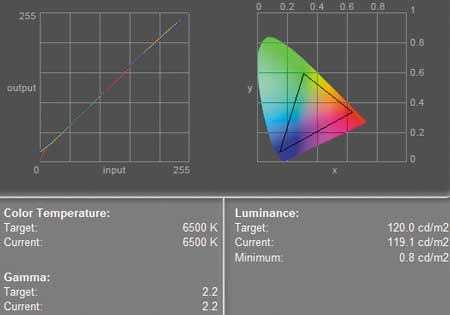
Рис. 8. Гамма-кривые и цветовой охват монитора Proview FP2226w
На рис. 9 представлен гамма-охват профиля монитора Proview FP2226w (сплошная поверхность) в сравнении с профилем Adobe RGB (1998) (сетка) в цветовой координатной системе L*a*b* при цветовой температуре 6500 К (точка белого).
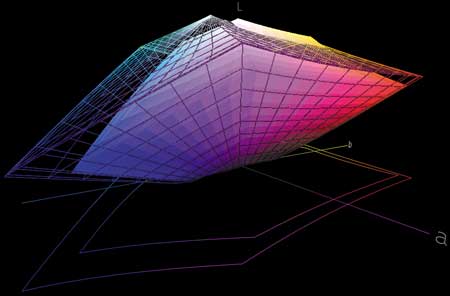
Рис. 9. Сравнение профиля монитора Proview FP2226w
(сплошная поверхность) с профилем Adobe RGB (1998)
(сетка) в цветовой координатной системе L*a*b* при цветовой
температуре
6500 К (точка белого)
Максимальное время реакции пиксела по методике КП соответствовало переходу с черного цвета на серый с параметрами 200-200-200 и составило 21,7 мс. При этом измеренное по методике КП время реакции пиксела было равно 7,5 мс (рис. 10).
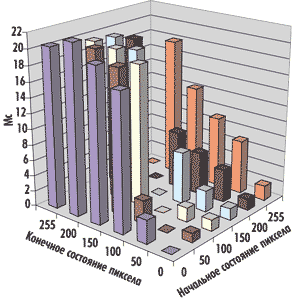
Рис. 10. Время перехода пиксела
из одного состояния в другое
у монитора Proview FP2226w
В целом цветопередачу, демонстрируемую монитором, можно назвать приемлемой. Основными его достоинствами являются довольно высокая максимально возможная яркость и неплохие (для данного типа матрицы) углы обзора по вертикали. К основным недостаткам Proview FP2226w нужно отнести не слишком насыщенный черный цвет и, как следствие, средний показатель контраста, а также не очень равномерную подсветку дисплея.
SAMSUNG SyncMaster 225BW
Максимальная яркость на белом поле — 208 кд/м2
Средняя яркость на белом поле — 106,3 кд/м2
Средняя яркость на черном поле — 0,14 кд/м2
Средний контраст — 896
Среднее отклонение яркости — 8,69 кд/м2
Усредненное значение Delta E — 0,8
Время реакции пиксела (по методике КП) — 9,5 мс
Корпус SAMSUNG SyncMaster 225BW выполнен из пластика двух цветов — серебристого и черного. Подставка его также двухцветная и весьма функциональная: помимо наклона матрицы возможны регулировка по высоте и поворот вправо/влево на 360°.

В нижней части лицевой панели расположены пять клавиш, одна из которых оснащена световым диодом и служит для включения/выключения питания монитора. Другая клавиша является сдвоенной и в зависимости от того, находится пользователь в меню монитора или нет, служит для вызова быстрых настроек монитора, среди которых установка яркости и контраста, или для вызова функции Magic Brigth 2.
Традиционно для многих моделей компании в SAMSUNG SyncMaster 225BW реализованы фирменные функции MagicTune и Magic Brigth 2. Функция Magic Bright 2 имеет шесть предустановленных вариантов настройки монитора: «Текст», «Интернет», «Спорт», «Кино», «Игры» и пользовательский режим. Благодаря ей пользователь может легко и быстро настроить оптимальные уровни яркости и контрастности, просто выбрав один из предустановленных режимов.
Настройки экранного меню при желании могут быть изменены программным способом при помощи утилиты MagicTune, без использования кнопок управления на передней кромке монитора.
На задней панели монитора SAMSUNG SyncMaster 225BW расположены аналоговый (D-Sub) и цифровой (DVI-D) интерфейсы. Заметим, что монитор не оснащен колонками, однако предусмотрена возможность их подключения через специальный разъем питания и с помощью соответствующих креплений.
После калибровки SAMSUNG SyncMaster 225BW на яркость 120 кд/м2 его настройки были следующими: уровень яркости составил 33%, уровень контраста — 92%, уровень красной составляющей — 50%, зеленой — 50%, синей — 10%. По умолчанию в мониторе яркость была установлена на 100%, а контрастность — на 75%.
Максимальная яркость, измеренная в центре экрана, была равна 208 кд/м2, что составляет 74,3% от заявленного в спецификации значения (280 кд/м2).
Среднее отклонение яркости по всему полю дисплея составило 8,69 кд/м2. Традиционно наиболее яркой областью был центр дисплея, а самой слабоосвещенной — его левый нижний угол.
На рис. 11 отображены RGB-кривые монитора SAMSUNG SyncMaster 225BW, цветовой охват монитора и другие параметры, полученные в процессе калибровки монитора.
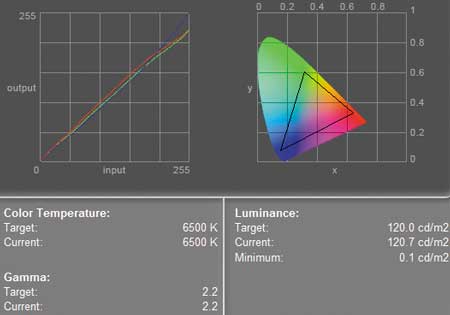
Рис. 11. Гамма-кривые и цветовой охват монитора
SAMSUNG SyncMaster 225BW
На рис. 12 представлен гамма-охват профиля монитора SAMSUNG SyncMaster 225BW (сплошная поверхность) в сравнении с профилем Adobe RGB (1998) (сетка) в цветовой координатной системе L*a*b* при цветовой температуре 6500 К (точка белого).
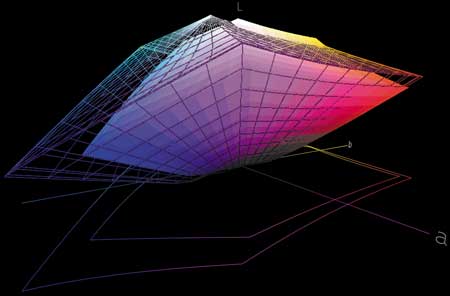
Рис. 12. Сравнение профиля монитора SAMSUNG SyncMaster 225BW
(сплошная поверхность) с профилем Adobe RGB (1998) (сетка)
в цветовой координатной системе L*a*b* при цветовой температуре
6500 К (точка белого)
Максимальное время реакции пиксела по методике КП соответствовало переходу с черного на серый цвет с параметрами 200-200-200 и составило 21,4 мс. При этом измеренное по методике КП время реакции пиксела было равно 9,5 мс (рис. 13).
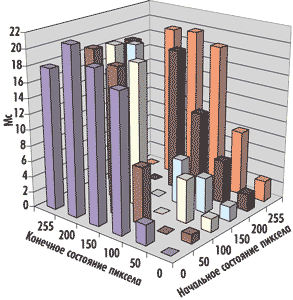
Рис. 13. Время перехода пиксела из одного состояния
в другое у монитора SAMSUNG SyncMaster 225BW
К достоинствам монитора SAMSUNG SyncMaster 225BW можно отнести высокий уровень контраста (результат даже превзошел заявленное значение), неплохую цветопередачу и функциональную подставку, а из недостатков традиционно упомянем не очень большие углы обзора по горизонтали и длительное, на наш взгляд, время отклика матрицы.
ViewSonic VG2255wmb
Максимальная яркость на белом поле — 241,3 кд/м2
Средняя яркость на белом поле — 103,1 кд/м2
Средняя яркость на черном поле — 0,13 кд/м2
Средний контраст — 854,9
Среднее отклонение яркости — 5,8 кд/м2
Усредненное значение Delta E — 1,61
Время реакции пиксела (по методике КП) — 8,9 мс
Модель монитора ViewSonic VG2255wmb относится к новой, 55-й серии мониторов компании ViewSonic и предназначена для увлеченных геймеров, любителей видео, офисных и домашних пользователей, проводящих много времени в Интернете. Новинка обладает не только запоминающимся дизайном, но и более широкой функциональностью по сравнению с другими тестировавшимися моделями. В корпус монитора встроены web-камера с разрешением 1,3 Мпикс и микрофон, что позволяет использовать популярные приложения VoIP. Звуковое сопровождение обеспечивается стереодинамиками, размещенными в нижнем торце корпуса.

Корпус монитора практически целиком выполнен из черного глянцевого пластика и украшен серебристой полоской, проходящей по нижней кромке лицевой панели. Рамку вокруг матрицы нельзя назвать узкой, вследствие чего монитор выглядит несколько громоздко.
Подставка монитора очень функциональна и позволяет осуществлять регулировку высоты матрицы относительно стола и поворот относительно вертикальной оси. Основание подставки позволяет поворачивать матрицу влево/вправо.
Кнопка включения находится на лицевой панели, а все остальные клавиши расположены на правом торце устройства. Меню данной модели, его структура и функции вполне традиционны для мониторов компании. Посредством экранного меню можно настроить контраст и яркость изображения, установить цветовую температуру (5400, 6500, 7500 и 9300 К). Монитор поддерживает режим sRGB (при выборе данного режима яркость заблокирована на отметке 100%, а контраст на отметке 70%) и пользовательскую установку цветовой палитры по цветовым каналам. Предусмотрены и такие типичные функции, как корректировка фазы синхронизации (при подключении по аналоговому интерфейсу), настройка резкости изображения, выбор языка, управление положением меню на экране и т.д. В качестве быстрых клавиш доступны функции изменения уровня громкости встроенных колонок.
Монитор оснащен аналоговым (D-Sub) и цифровым (DVI-D) интерфейсами, которые расположены на задней панели. На задней стороне подставки имеется крепление для интерфейсного провода и провода питания.
После калибровки ViewSonic VG2255wmb на яркость 120 кд/м2 его настройки были следующими: уровень яркости составил 18%, уровень контраста — 80%, уровень красной составляющей — 50%, зеленой — 53%, синей — 56%. По умолчанию яркость в мониторе была установлена на 100%, а контрастность — на 70%.
Максимальная яркость, измеренная в центре экрана, была равна 241,3 кд/м2, что составляет 86,2% от заявленного в спецификации значения (280 кд/м2).
Среднее отклонение яркости по всему полю дисплея составило 5,8 кд/м2. Традиционно наиболее яркой областью был центр дисплея, а самой слабоосвещенной — его левый нижний угол.
На рис. 14 отображены RGB-кривые монитора ViewSonic VG2255wmb, цветовой охват монитора и другие параметры, полученные в процессе калибровки монитора.
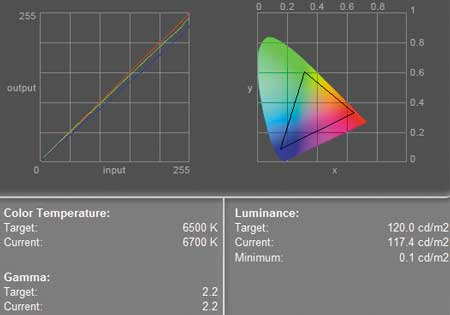
Рис. 14. Гамма-кривые и цветовой охват монитора
ViewSonic VG2255wmb
На рис. 15 представлен гамма-охват профиля монитора ViewSonic VG2255wmb (сплошная поверхность) в сравнении с профилем Adobe RGB (1998) (сетка) в цветовой координатной системе L*a*b* при цветовой температуре 6500 К (точка белого).

Рис. 15. Сравнение профиля монитора ViewSonic VG2255wmb
(сплошная поверхность)
с профилем Adobe RGB (1998) (сетка)
в цветовой координатной системе L*a*b*
при цветовой температуре 6500 К (точка белого)
Максимальное время реакции пиксела по методике КП соответствовало переходу с черного на белый цвет и составило 21,4 мс. При этом измеренное по методике КП время реакции пиксела получилось равным 8,9 мс (рис. 16).
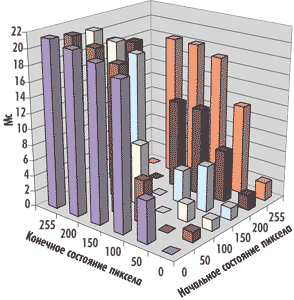
Рис. 16. Время перехода пиксела из одного состояния
в другое у монитора ViewSonic VG2255wmb
К достоинствам монитора следует отнести высокую яркость дисплея, высокий уровень контраста (для насыщения уровня черного следует сильно снижать настройку яркости, так как по умолчанию монитор настроен очень ярко) и высокое качество подсветки (равномерность цвета по всему полю дисплея довольно хорошая). Кроме того, плюсом является функциональная подставка и наличие web-камеры.
Минусы монитора — это не столь быстрая, на наш взгляд, матрица и недостаточно большие углы по горизонтали.
XEROX XM7-22w
Максимальная яркость на белом поле — 200,4 кд/м2
Средняя яркость на белом поле — 100,42 кд/м2
Средняя яркость на черном поле — 0,34 кд/м2
Средний контраст — 373,6
Среднее отклонение яркости — 6,27 кд/м2
Усредненное значение Delta E — 1,92
Время реакции пиксела (по методике КП) — 8,0 мс
Данный монитор компании Xerox относится к новой линейке мониторов серии XM7, в которую также входят две широкоформатные модели, предназначенные для корпоративных и домашних пользователей.
Модель XEROX XM7-22w выполнена в традиционном для мониторов Xerox дизайне, главной отличительной чертой которого является наличие защитного покрытия XShield, состоящего из специального стекла, предохраняющего матрицу от механических повреждений, и антибликового покрытия. Монитор оснащен встроенными динамиками. Кнопки управления меню расположены в нижней части лицевой панели. Меню монитора предоставляет пользователю традиционные настройки и отображается на нескольких языках, в том числе на русском. Правда, поддержка русскоязычного меню реализована не полностью: в некоторых пунктах, например, имеются грамматические ошибки перевода, а ряд пунктов не переведен совсем. Поэтому мы рекомендуем установить англоязычный интерфейс.

Подставка не очень функциональна и позволяет регулировать только угол наклона монитора. Регулировка по высоте у этой модели отсутствует.
Монитор XEROX XM7-22w оснащен системой XInput, позволяющей подключить два источника сигнала одновременно. В дальнейшем можно переключаться между ними простым нажатием кнопки AUTO на панели управления монитора. Стоит отметить, что среди интерфейсов монитора имеются два аналоговых разъема, что несколько странно при таком размере диагонали и разрешении.
После калибровки XEROX XM7-22w на яркость 120 кд/м2 его настройки были следующими: уровень яркости составил 76%, уровень контраста — 96%, уровень красной составляющей — 84%, зеленой — 79%, синей — 68%. По умолчанию яркость монитора была установлена на 100%, а контрастность — на 70%.
Максимальная яркость, измеренная в центре экрана, была равна 200,4 кд/м2, что составляет 66,8% от заявленной в спецификации (300 кд/м2).
Среднее отклонение яркости по всему полю дисплея составило 6,27 кд/м2. Традиционно наиболее яркой областью был центр дисплея, а самой слабоосвещенной — его нижний правый угол.
На рис. 17 отображены RGB-кривые монитора XEROX XM7-22w, цветовой охват монитора и другие параметры, полученные в процессе калибровки монитора. Из рисунка видно, что данный монитор имеет сбалансированные RGB-кривые и демонстрирует цветовой охват, близкий к стандарту sRGB. Нарекание может вызвать очень высокий уровень яркости на черном поле в центральной точке дисплея, который составил более единицы.
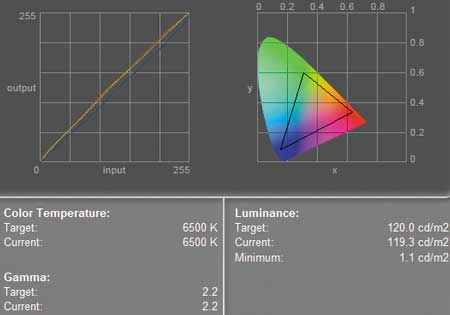
Рис. 17. Гамма-кривые и цветовой охват монитора XEROX XM7-22w
На рис. 18 представлен гамма-охват профиля монитора XEROX XM7-22w (сплошная поверхность) в сравнении с профилем Adobe RGB (1998) (сетка) в цветовой координатной системе L*a*b* при цветовой температуре 6500 К (точка белого).
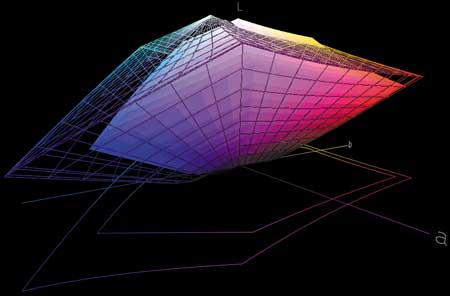
Рис. 18. Сравнение профиля монитора XEROX XM7-22w
(сплошная поверхность) с профилем Adobe RGB (1998)
(сетка) в цветовой координатной системе L*a*b* при цветовой
температуре 6500 К (точка белого)
Максимальное время реакции пиксела по методике КП соответствовало переходу с черного цвета на серый с параметрами 150-150-150 и составило 19,4 мс. При этом измеренное по методике КП время реакции пиксела равнялось 8,0 мс (рис. 19).
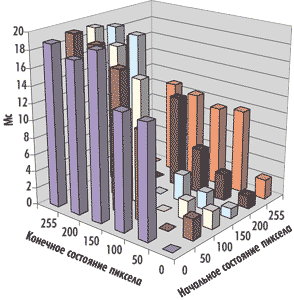
Рис. 19. Время перехода пиксела из одного
состояния в другое у монитора XEROX XM7-22w
К достоинствам монитора следует отнести неплохое качество подсветки и цветопередачи.
Среди недостатков монитора — не очень большие углы обзора по горизонтали, невысокий показатель контраста и наличие только аналоговых интерфейсов.
Редакция выражает признательность компаниям, предоставившим мониторы для тестирования:
- российскому представительству компании Acer (http://www.acer.ru) за Acer X222W;
- компании Dina Victoria (тел.: (495) 681-2070, http://www.dvcomp.ru) за ASUS MW221U;
- российскому представительству компании Proview (http://www.proview.ru) за Proview FP2226w;
- российскому представительству компании SAMSUNG Electronics (http://www.SAMSUNG.ru) за SAMSUNG SyncMaster 225BW;
- российскому представительству компании ViewSonic (http://www.viewsonic.ru) за ViewSonic VG2255wmb;
- российскому представительству компании Xerox (http://www.xerox.ru) за XEROX XM7-22w.








